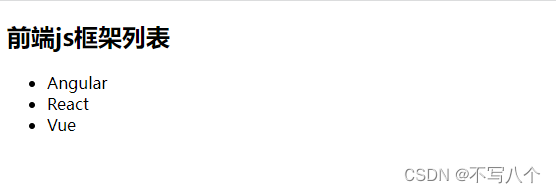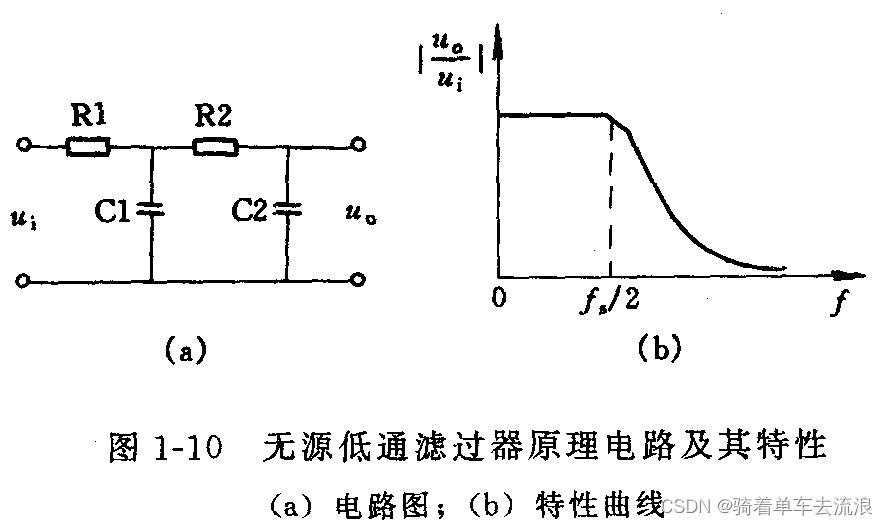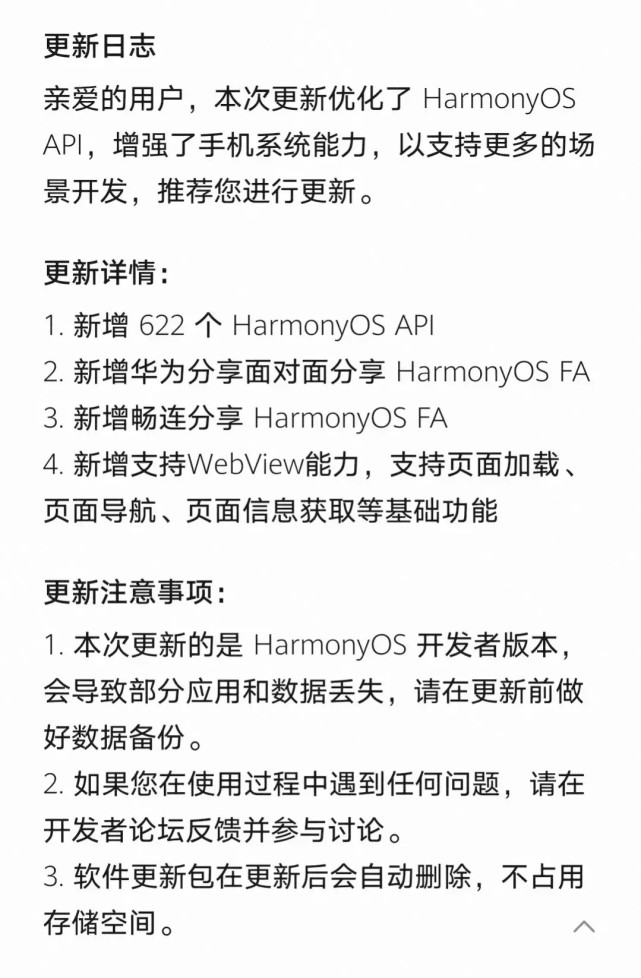重装过程
1.最近几天被一个移动硬盘搞得心累,硬盘插上电脑无法访问,最后排查发现是系统问题,我猜测是系统更新后某个组件出了问题,具体不清楚,实在没时间去解决了,直接重装系统。
2.我找的是网上比较火的几个帖子的分享的小米笔记本pro15.6的原装镜像,结果重装完我发现一个问题,需要微软账号密码登录,我输入我的微软账号结果发现打不开,注意账户密码没有问题!尝试了一会还是不行,直接放弃了,幸好我多下载了一个win10镜像备用,接着我又是一顿重复性操作。
这里有各个版本的镜像下载:http://www.somode.com/Windows/windows10/
3.简要重装过程:
#在老毛桃官网(https://www.laomaotao.net/)下载工具,我使用的是在线版,准备好一个空的8G以上的U盘插入电脑,打开老毛桃工具,选择准备好的U盘(注意看清!!!),选择制作UEFI(其他设置默认就好)
#将下载好的系统镜像存储在U盘里,这里建议事先准备USB3.0的U盘,这样传输速度快,节省时间
#现在就要进去小米笔记本的BIOS,选择U盘为第一启动选项。按下电源键之后,长按F2键,等待BIOS界面出现,将USB Boot设置为enable,然后在BOOt Devices中显示的设备中找到你的U盘(图略),将他移动到第一位,最后按F10保存并重启。
 重启后会进入PE系统,找到桌面的一键重装系统工具,打开后,默认还原分区,通常我们选择还原的是C盘,即你的系统盘,然后选择U盘里的镜像文件,确认后点击确定,开始制作
重启后会进入PE系统,找到桌面的一键重装系统工具,打开后,默认还原分区,通常我们选择还原的是C盘,即你的系统盘,然后选择U盘里的镜像文件,确认后点击确定,开始制作

#制作完成后重启,按住F2键,进入BIOS,将BOOt第一启动项设置为你笔记本的硬盘即是你c盘所在的硬盘,按F10键保存并退出。
#完成,这里只是简单的过程,详细的步骤可以看老毛桃官网有教程,这里主要还是以小米笔记本pro为例
问题汇总
1.为什么重装之后,指纹无法设置?
#微软的解释是本地管理员账户无法添加指纹,需要另外添加账户才可以设置

#打开计算机管理,打开本地用户和组,右键添加新用户,然后在开始菜单选择你新的用户登录,就可以设置指纹了
2.如何为新用户设置管理员权限?
#先登录到你本地管理员账户中,打开设置->账户->其他用户,管理你添加的新用户,更改账户类型,选择管理员,然后你可以在账户信息中改用微软账号登录就可以同步你的信息了
3.如何删除本地管理员账户?
#微软解释是本地管理员账户为超级管理员账户,不能删除,只能禁用。
#打开计算机管理,打开本地用户和组,选择第一个本地管理员账户,右键选择属性,勾选禁用账户,确定,重启后就可以看到只有你新添加的那个用户了


4.为什么罗技蓝牙鼠标系统重装之后,无法唤醒电脑,唤醒后又不能正常使用?
#一开始我装的是1709 win10专业版,重装之后发现我的罗技蓝牙鼠标无法用蓝牙唤醒睡眠的电脑,但是用usb接收器时却可以,并且我查看电脑的蓝牙设备哪里显示我的罗技鼠标在使用中,我只能重新删除并添加,但是重启时候又不行了。我尝试了更新蓝牙驱动也不行,最后我选择了用window的更新,升级到1903,发现却可以了,我猜测是蓝牙的驱动有问题,或者是微软的蓝牙驱动无法兼容罗技这款鼠标,后面更新了系统,修复了一些漏洞。
5.为什么我建议关闭windows的更新?
#在我升级完1903版本之后,我检查了一遍电脑还有没有别的问题,发现没有之后我关闭了Windows的更新,因为我发现我重装这台笔记本,用了10多天的时间,而重装的原因就是一开始说的我的移动硬盘插入电脑,无法访问,联系小米客服,联系移动硬盘客服,各种操作,最后排除驱动,换新质保移动硬盘,发现是我的电脑系统出了问题,最后只能重装系统(别问我为什么不能解决系统的问题,如果你知道请留言),而我身边又只有一台电脑,一个移动硬盘,作为没有任何经验的小白,一顿乱操作–>蓝屏,尝试自动修复,卡,不行,恢复出厂设置,卡,最后我进入系统文件,发现我成功把c盘系统格式化了,而我的另一个系统还没装进去。我崩溃了,我还要上网课啊,怎么制作pe盘啊(我的pe盘还没做好,我选择的是在线重装),最后我幸好找到一个朋友,制作好pe盘之后,我又开始了找系统镜像的旅途,你会发现市场上各种自家镜像一大堆,我下载几个之后,开始了重装之旅,当进入桌面之后我傻眼了,什么鬼东西,360某某卫士?360某某杀毒?腾讯某某视频?某某浏览器?某某某某?当我按照上面的步骤添加新用户时,发现很卡,进不去,添加指纹时也是一闪而过,而不是提示有效信息,而像前面我提到的,当我用微软自带的升级从1709到1903时,就很顺畅,会提示信息。不说了,还是亲son好,反正我已经落后好几节网课了,我要去补课了。
原创记录归作者所有,转载请联系,或者标明作者及出处